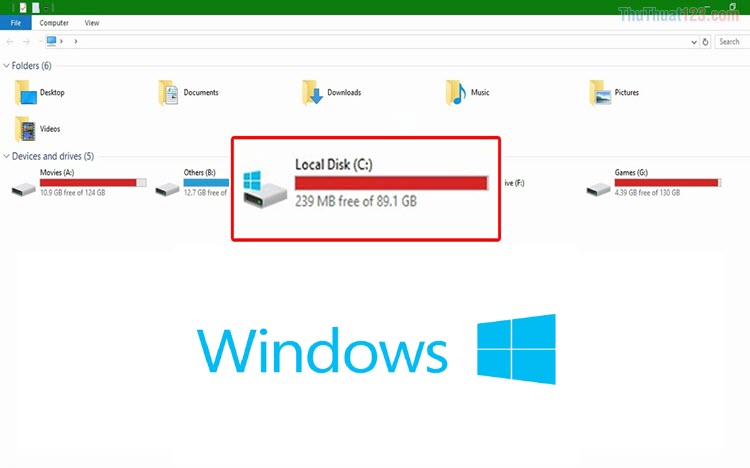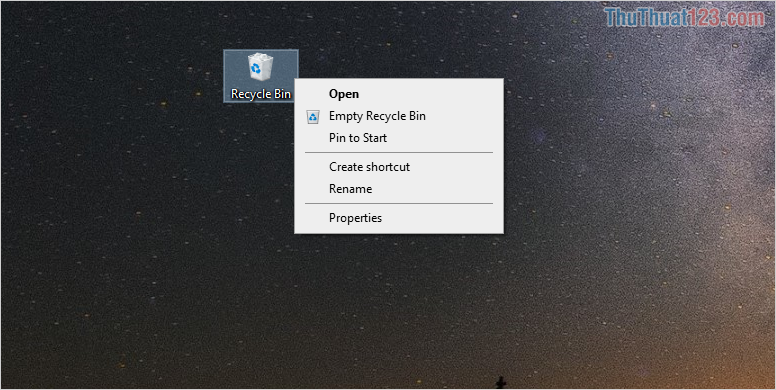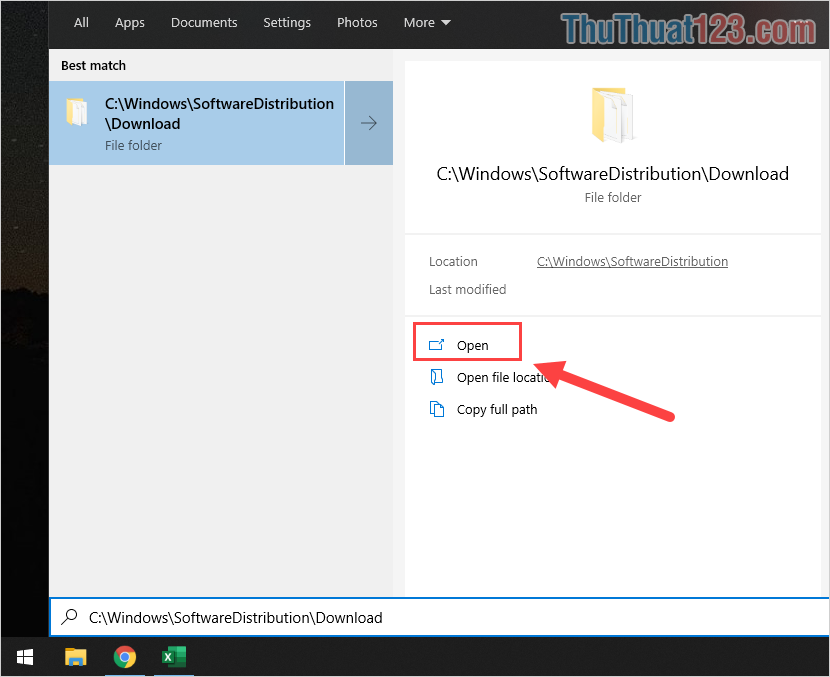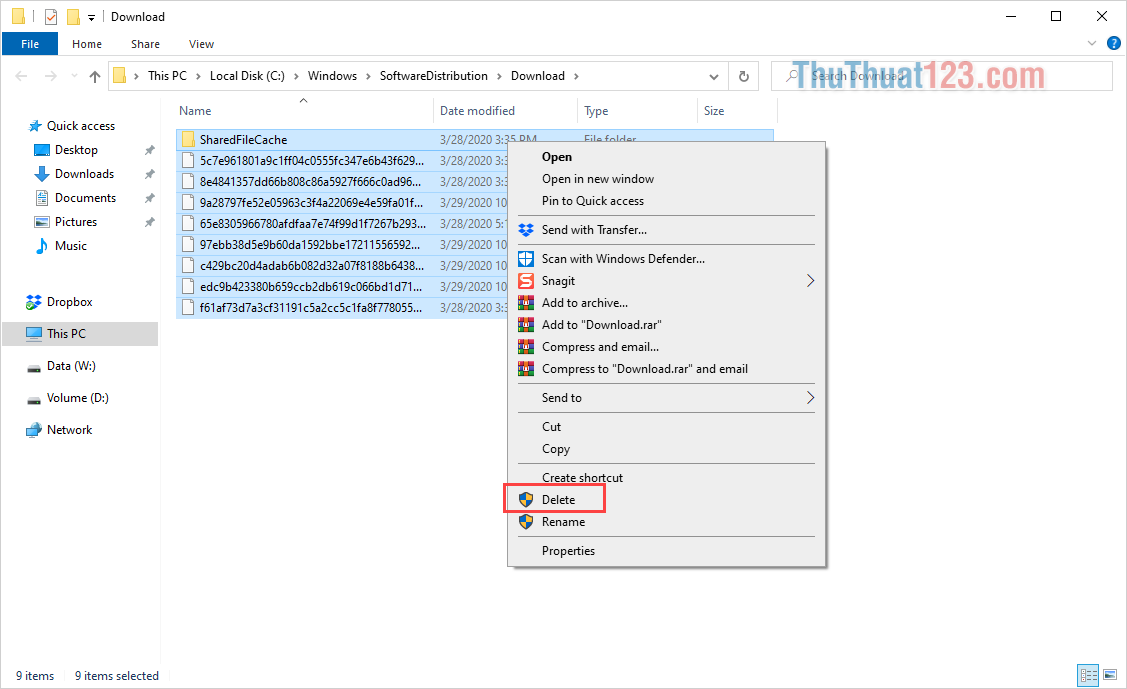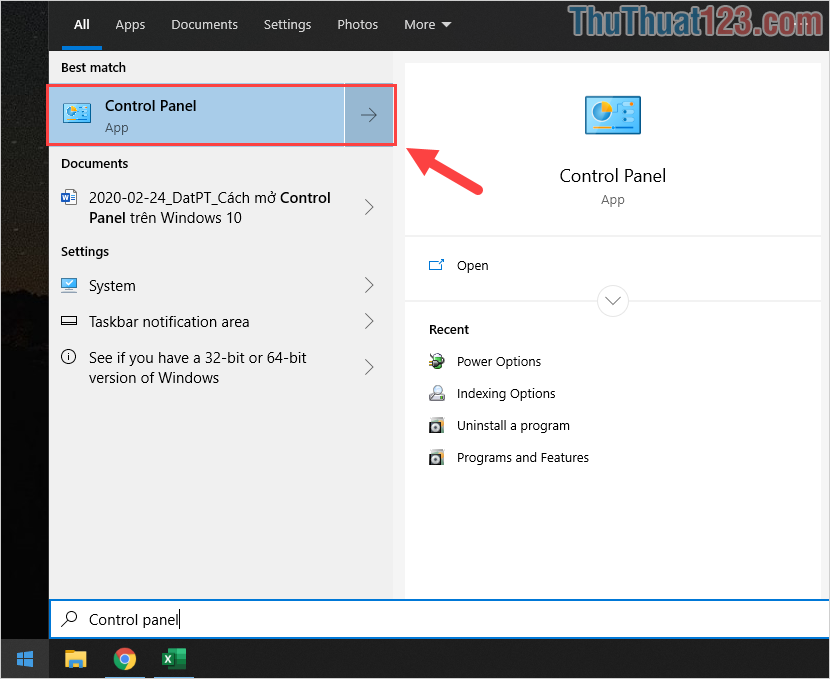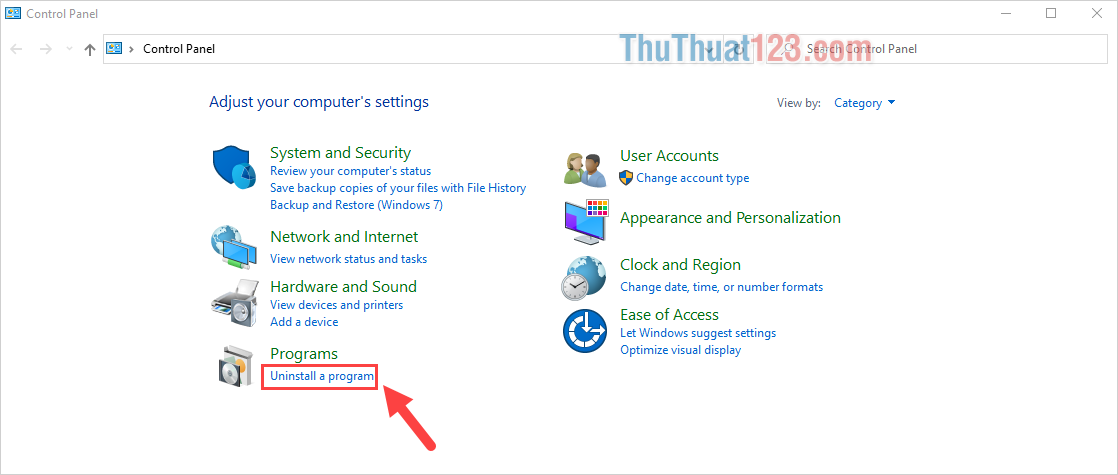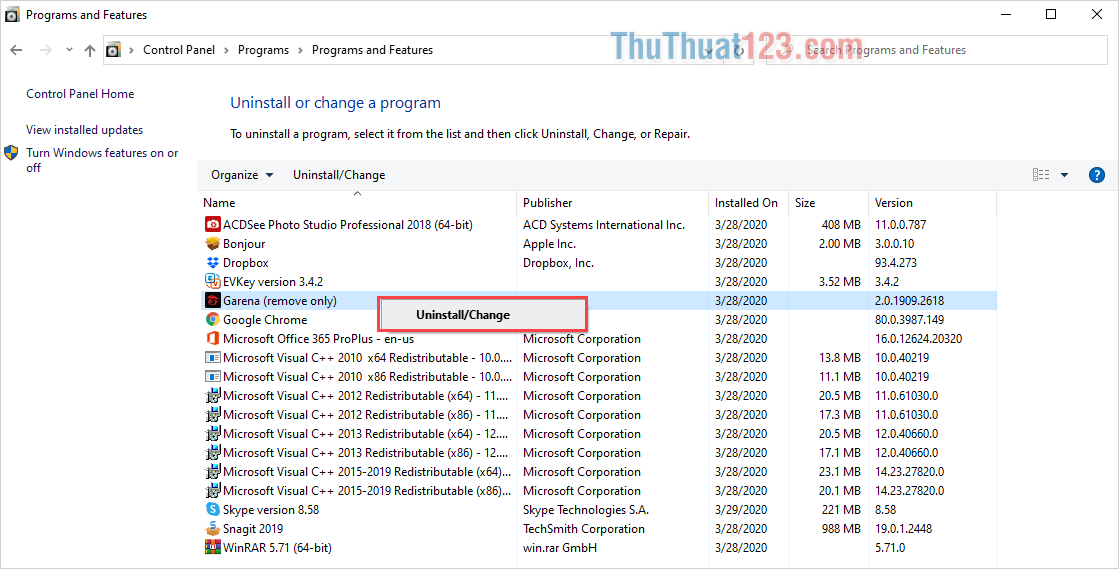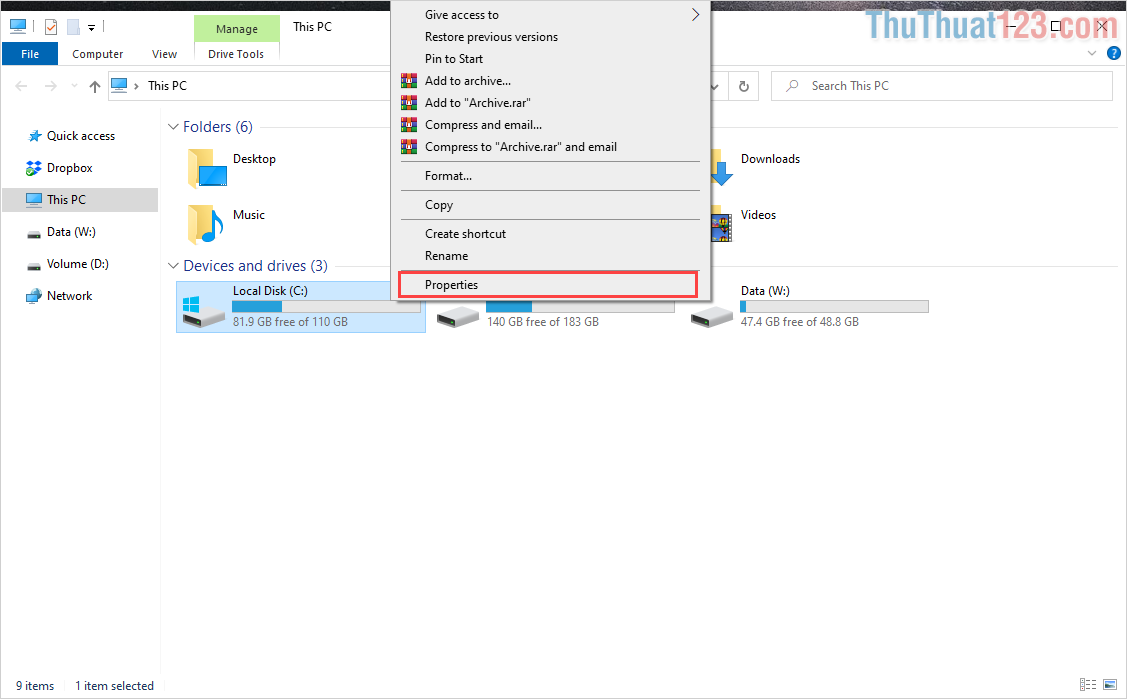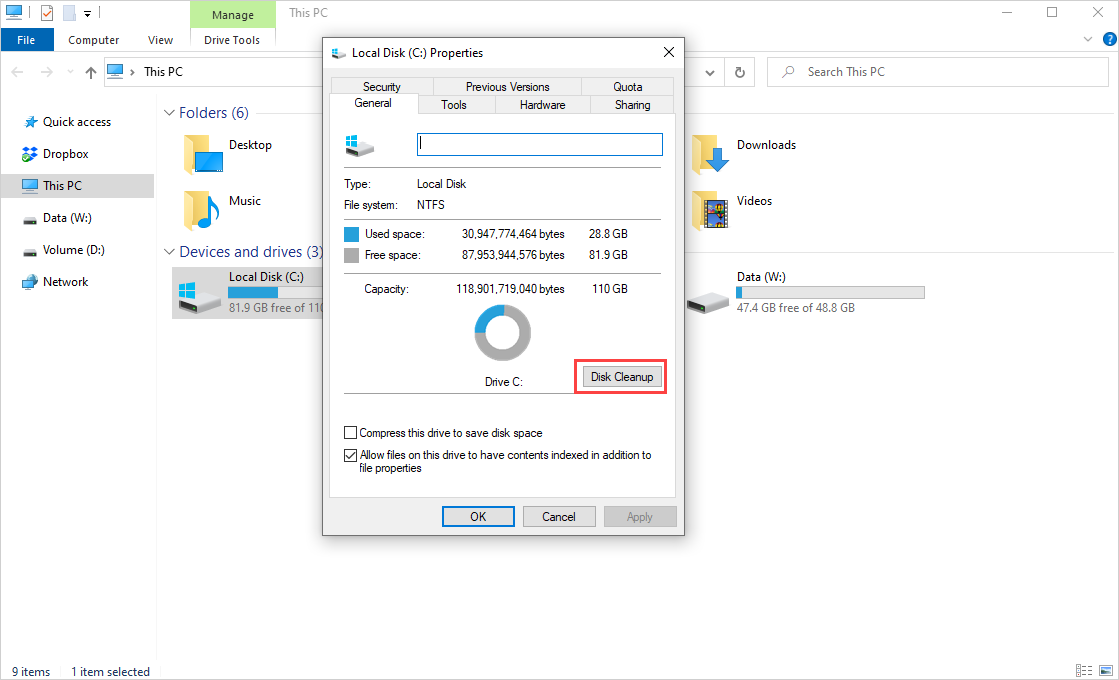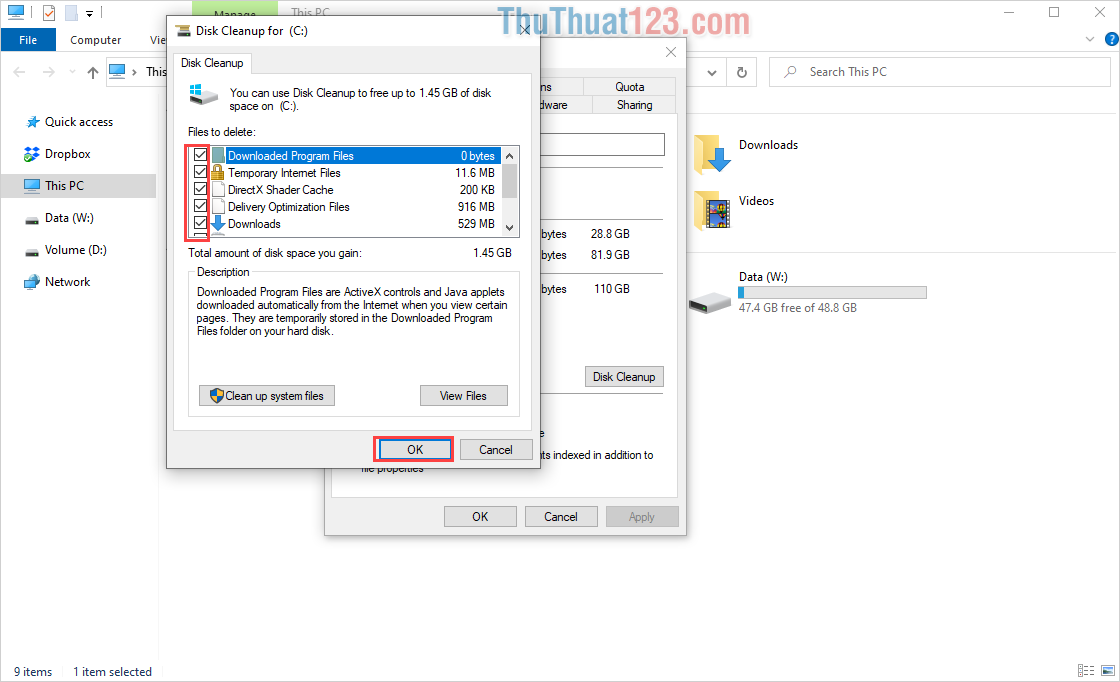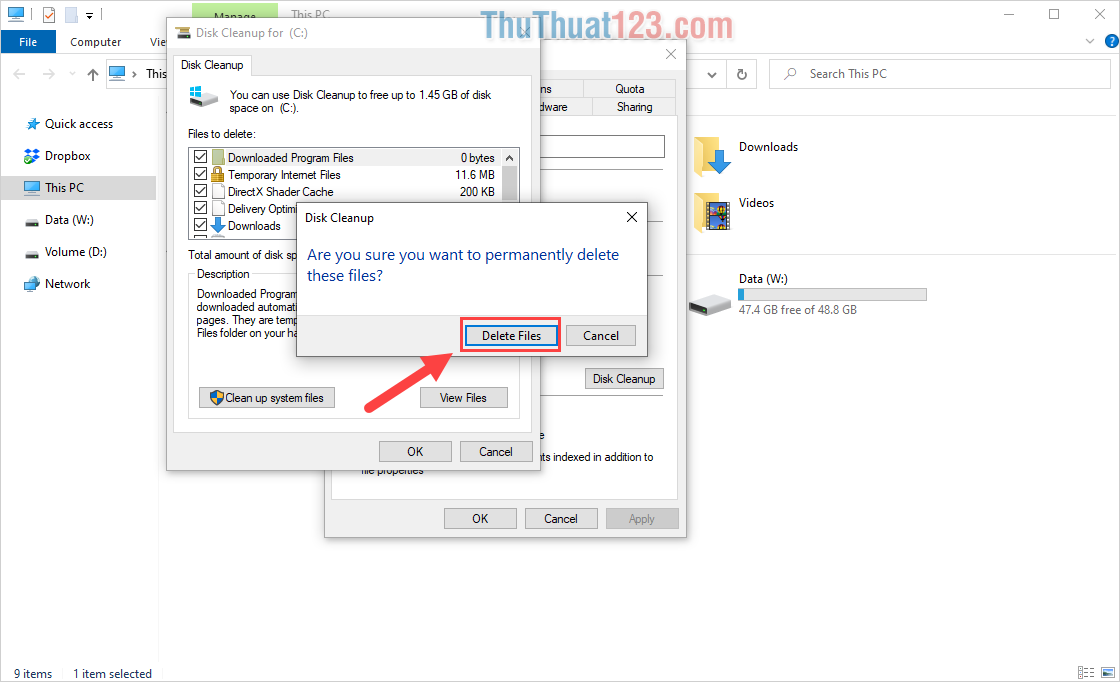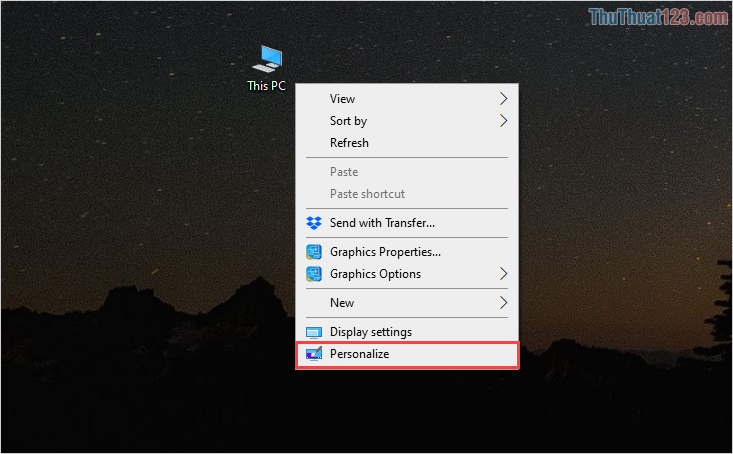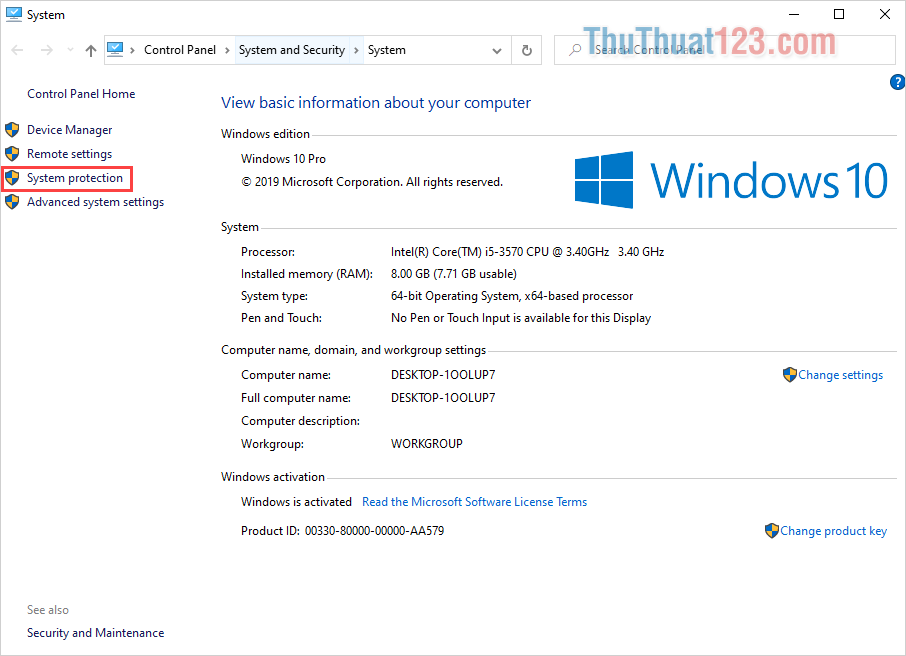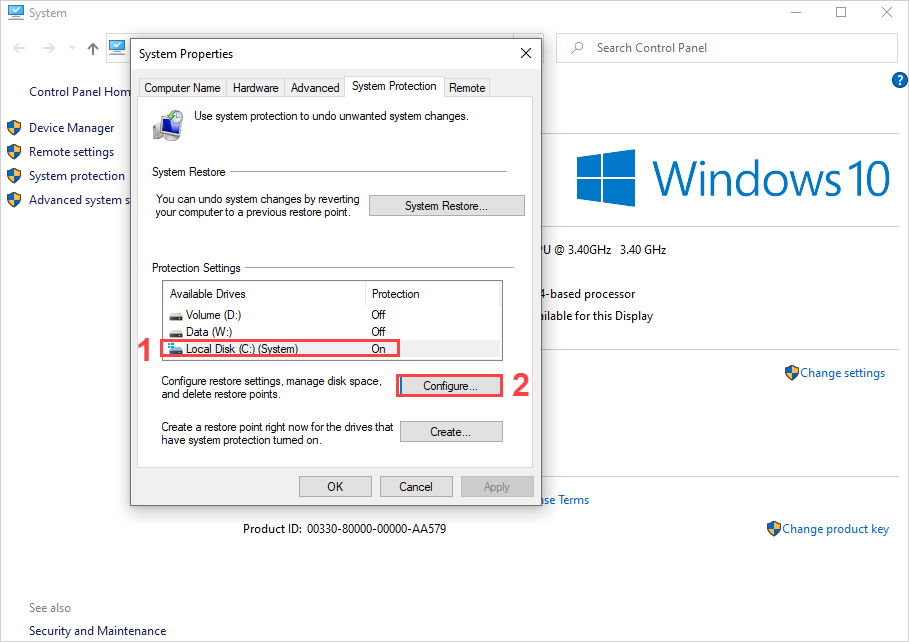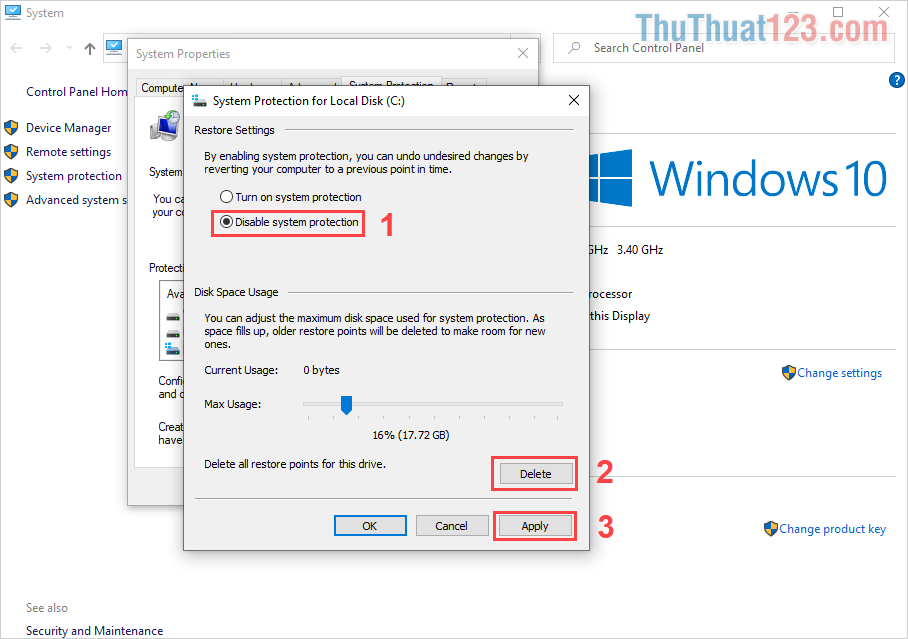Mục Lục
Thông thường, trên máy tính Windows của chúng ta, ổ C là ổ chính vì tất cả dữ liệu Windows sẽ được lưu trữ trên đó. Do đó, ứng dụng sẽ chọn ổ C: làm đích trong quá trình cài đặt, khiến ổ C chuyển sang trạng thái đầy dữ liệu. Vậy có cách nào để giải quyết vấn đề đĩa C: bị đầy hay không? Câu trả lời chắc chắn là có. Hãy cùng Thủ thuật 123 khắc phục lỗi đầy ổ C nhé!
- HP Victus 16 – Đỉnh cao laptop gaming trong tầm giá 22 triệu!
- 9 công nghệ đã thay đổi hoàn toàn ngành thương mại trong nhiều năm qua
- Tạo Slide Powerpoint tương tác với Poll Everywhere – Cẩm nang Dạy học
- Samsung Galaxy S10 phá kỷ lục đặt hàng trước tại Anh, Mỹ và cả Việt Nam
- Chuột không dây Logitech M590 – Nhỏ gọn và sử dụng êm ái với mức giá cực bình dân!
Phương pháp 1: Xóa bộ lưu trữ rác
Khi xóa dữ liệu trên Windows, chúng sẽ không biến mất ngay mà sẽ nằm trong thùng rác rất lâu, chờ bạn xóa đi. Nếu bạn không dọn sạch Thùng rác, điều đó có nghĩa là dữ liệu vẫn đang chiếm dung lượng trong bộ nhớ của bạn.
Bạn Đang Xem: Cách khắc phục ổ C bị đầy
Để xóa dữ liệu Recycle Bin trên PC, bạn chỉ cần Nhấp chuột phải vào thùng rácvà chọn Thùng rác rỗng.
Cách 2: Xóa file cập nhật Windows 10
Như các bạn đã biết Windows 10 liên tục tung ra nhiều bản cập nhật khác nhau giúp hệ thống hoạt động mượt mà và ổn định hơn. Tuy nhiên, các bản cập nhật cũng chiếm khá nhiều dung lượng trên ổ C:. Khi bạn gỡ bỏ các file update Windows 10 thì máy tính của bạn hoàn toàn khỏe mạnh và không có lỗi gì nên bạn yên tâm nhé!
Bước 1: Bạn đi đến buổi khai trương Thực đơnBắt đầu và Sao chép dòng lệnh bên dưới để Chèn để đi vào.
| C:\Windows\SoftwareDistribution\Tải xuống |
Sau khi nhập dòng lệnh nhấn mở mở.
Bước 2: Sau đó, bạn nhấn Ctrl + A làm tối mọi thứ và Nhấp chuột phải lựa chọn Xóa bỏ hoặc bấm vào Ca + Del để xóa vĩnh viễn.
Phương pháp 3: Gỡ cài đặt ứng dụng không mong muốn
Xem Thêm : Cách hiển thị nhiệt độ CPU trên Taskbar bằng HWiNFO
Đối với hệ điều hành Windows 10, khi chúng ta cài đặt các ứng dụng thì hầu hết đều lấy ổ C: làm ổ lưu trữ gốc và cài mọi thứ vào đó. Điều này có nghĩa là việc phát hành phần mềm sẽ giải phóng dung lượng trên ổ C:.
Bước 1: bạn mở Thực đơnBắt đầu và gõ Bảng điều khiển.
Bước 2: Sau đó bạn chọn sản phẩm Xóa một chương trình trong thẻ chương trình.
Bước 3: Hãy xem những ứng dụng nào không cần thiết trên máy tính của bạn và Nhấp chuột phải lựa chọn Xóa bỏ/sự thay đổi để loại bỏ chúng.
Cách 4: Xóa file rác khỏi ổ C:
Ổ C:\ cũng có một phân vùng riêng để chứa những dữ liệu không cần thiết nên bạn cần xóa để giải phóng dung lượng bộ nhớ.
Bước 1: bạn mở máy tính này và Nhấp chuột phải vào ổ C: chọn thông số kỹ thuật.
Bước 2: Cửa sổ thông số kỹ thuật hiện ra, bạn chọn Dọn dẹp đĩa dọn ổ C:\.
Xem Thêm : Realme 3 Pro: Siêu phẩm giá rẻ đến từ Realme với Snapdragon 710
Bước 3: Sau khi quét đĩa, hãy kiểm tra tất cả các hộp tập tin trong Xóa bỏ và hãy nhấn VÂNG xóa bỏ.
Bước 4: Cuối cùng bạn chọn Xóa các tập tin để bắt đầu xóa chúng và giải phóng dung lượng trên ổ C: của bạn.
Phương pháp 5: Xóa tệp sao lưu dữ liệu khôi phục hệ thống
Windows có tính năng tự động sao lưu cài đặt của bạn trong trường hợp xảy ra lỗi máy tính. Tuy nhiên, tính năng này chiếm khá nhiều dung lượng ổ cứng trong Windows, vì vậy hãy vô hiệu hóa nó.
Bước 1: Bạn Nhấp chuột phải đi vào máy tính này và lựa chọn Cá nhân hóa.
Bước 2: Tiếp theo, bạn chọn Bảo vệ hệ thống.
Bước 3: Sau đó, bạn chọn Ổ đĩa cục bộ C: và hãy nhấn Điều chỉnh…
Bước 4: Đầu tiên bạn chọn một sản phẩm Vô hiệu hóa bảo vệ hệ thống để tắt tính năng sao lưu này. Tiếp theo, bạn chọn Xóa bỏ để giải phóng dung lượng cho ổ C, cuối cùng click Áp dụng và hãy nhấn VÂNG làm ra.
Trong bài viết này, Thủ thuật 123 đã hướng dẫn bạn nhiều cách khác nhau để giải phóng dung lượng trên ổ C: trong Windows. Chúc may mắn!
(function(d, s, id) {
var js, fjs = d.getElementsByTagName(s)[0];
if (d.getElementById(id)) return;
js = d.createElement(s); js.id = id;
js.src = “//connect.facebook.net/vi_VN/sdk.js#xfbml=1&version=v2.10&appId=1915424585363705”;
fjs.parentNode.insertBefore(js, fjs);
}(document, ‘script’, ‘facebook-jssdk’));
Nguồn: https://kenh7.vn
Danh mục: Công nghệ